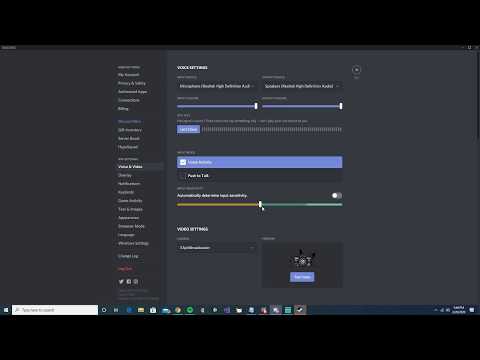
Saturs
- Izraisa iemeslus, kāpēc pēc iestāšanās ballītē Xbox One jūs, iespējams, nedzirdat savus draugus
- Xbox One risinājumi, ja ballītē nevar dzirdēt draugus
- Ieteiktie lasījumi:
- Saņemiet palīdzību no mums.
Neviena tehnoloģija nav ideāla, un laiku pa laikam Xbox Live vai kāds no tā pakalpojumiem, piemēram, ballīšu tērzēšana, var neizdoties. Šajā problēmu novēršanas rakstā mēs parādīsim, ko jūs varat darīt, ja pēc pievienošanās ballītei Xbox One nedzirdat savus draugus.
Izraisa iemeslus, kāpēc pēc iestāšanās ballītē Xbox One jūs, iespējams, nedzirdat savus draugus
Ir četri izplatīti iemesli, kāpēc balss tērzēšana ballītē var nedarboties.
Privātuma iestatījumi nav pareizi iestatīti.
Ierobežots Xbox Live profils var liegt jums pievienoties ballītēm vai veikt balss tērzēšanu. Tas var notikt, ja Xbox Live konta konfidencialitāti iestatāt stingrā iestatījumā.
Draugi ir bloķēti vai izslēgti.
Cits iespējamais šīs problēmas cēlonis var būt iestatījums jūsu drauga sarakstā. Ja pirms pievienošanās ballītei draugi, ar kuriem mēģināt runāt, tiek bloķēti vai izslēgti, jūs nevarat gaidīt no viņiem nekādu balss atbildi.
Xbox Live pakalpojumu pārtraukums.
Dažreiz ballītes, iespējams, Xbox Live nedarbojas pareizi servera problēmu dēļ. Balss tērzēšana var arī nedarboties pareizi, ja ir tīkla problēma, piemēram, vājš wifi signāls vai ja jūsu interneta savienojuma ātrums ir lēns vai neregulārs.
NAT jautājums.
Dažos gadījumos ar NAT saistīta problēma var novērst balss tērzēšanas darbību. Tas notiek, ja jūsu tīkla adrešu tulkošanas vai NAT tips nav iestatīts uz Atvērt. Jūsu konsoles NAT tips ir atkarīgs no maršrutētāja iestatījumiem, tāpēc, lai to mainītu, jums būs jāzina, kā izvilkt maršrutētāja lietotāja saskarni un mainīt tur nepieciešamos iestatījumus.
Xbox One risinājumi, ja ballītē nevar dzirdēt draugus
Šie ir iespējamie risinājumi, ko varat darīt, ja ballītē dzirdat kādu:
- Pārliecinieties, vai austiņas darbojas.
Pirms turpināt, pārliecinieties, vai austiņas, kuras izmantojat balss tērzēšanai, darbojas normāli. Lai pārbaudītu, mēģiniet piezvanīt citam draugam ārpus ballītes un pārliecinieties, vai dzirdat viņu lieliski. Ja jūs arī nedzirdat otru draugu, austiņas var būt bojātas.

- Pārbaudiet, vai nav Xbox Live servera problēmu.
Ja austiņas darbojas normāli, nākamais solis ir pārliecināties, vai pārbaudāt Xbox Live pakalpojuma statusu, vai tajā nav problēmu.

- Pārskatiet sava Xbox profila konfidencialitātes iestatījumus.
Ja jūsu konta sakaru iestatījumi nav pareizi iestatīti, tas var bloķēt balss tērzēšanu. Pārbaudīt:
-Nospiediet Xbox poga lai atvērtu ceļvedi.
-Izvēlieties Sistēma.
-Izvēlieties Iestatījumi.
-Izvēlieties Konts.
-Izvēlieties Privātums un drošība tiešsaistē.
-Izvēlieties Xbox Live privātums.
-Izvēlieties Skatīt detalizētu informāciju un pielāgot.
-Iet uz Komunikācija un daudzspēlētāji un veiciet nepieciešamās izmaiņas.
- Pārliecinieties, ka draugi nav bloķēti vai nav izslēgti.
Pārbaudiet, vai persona (-as), ar kuru (-ām) mēģināt sazināties savā partijā, iepriekš nav bloķēta vai izslēgta. Darīt to:
-Nospiediet Xbox poga lai atvērtu ceļvedi.
-Izvēlieties Cilvēki.
-Izvēlieties Gamertag atskaņotāja atskaņotāju, kuru vēlaties atbloķēt vai ieslēgt.
- No spēlētāja profila atlasiet Ziņot vai bloķētun pēc tam atlasiet Atbloķēt vai Ieslēgt skaņu.
- Pārliecinieties, vai NAT tips ir atvērts.
Lai novērstu visas iespējamās ar NAT saistītas problēmas, vispirms jāpārbauda Xbox NAT veids. Lūk, kā to izdarīt:
-Nospiediet Xbox pogu, lai atvērtu ceļvedi.
-Izvēlieties Sistēma.
-Izvēlieties Iestatījumi.
-Izvēlieties Vispārīgi.
-Izvēlieties Tīkla iestatījumi.
-Zem Pašreizējais tīkla statuss, laukā NAT tips tiek parādīts pašreizējais NAT tips.
Ja NAT tips nepasaka Atvērt, kas nozīmē, ka tā var būt Mērens vai Stingri, lai mainītu dažus iestatījumus, jums būs jāveic maršrutētāja problēmu novēršana. Daži no maršrutētāja problēmu novēršanas soļiem, kas jums varētu būt nepieciešami, ietver UPnP ieslēgšana, programmaparatūras jaunināšana, tīkla portu atvēršana (portu pārsūtīšana), DMZ iespējošana, vai a rūpnīcas režīma iestatīšana. Precīzas darbības, kā veikt kādu no šīm darbībām, ir atkarīgas no jūsu aprīkojuma. Ja jums nav ne jausmas, kā veikt šos uzdevumus, noteikti sazinieties ar interneta pakalpojumu sniedzēju.
Ieteiktie lasījumi:
- Kā novērst Minecraft nevar pievienoties pasaules kļūdai Xbox One
- Kā novērst PS4 interneta savienojuma problēmas Nevarēs izveidot savienojumu
- Kā pārbaudīt interneta savienojumu uz PS4 Ātruma pārbaude, NAT, PSN statuss
- Kā salabot Xbox One, kas saglabā sasalšanu vai sabrukšanu
Saņemiet palīdzību no mums.
Vai jums ir problēmas ar tālruni? Sazinieties ar mums, izmantojot šo veidlapu. Mēs centīsimies palīdzēt. Mēs arī veidojam videoklipus tiem, kas vēlas izpildīt vizuālās instrukcijas. Apmeklējiet mūsu TheDroidGuy Youtube kanālu, lai iegūtu problēmu novēršanu.


